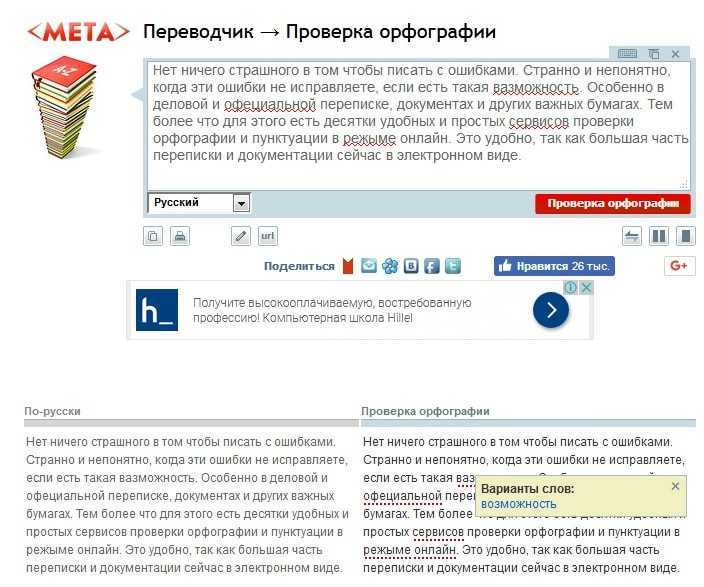проверка компьютера на ошибки windows 7 онлайн
Проверка диска с помощью стандартных средств в графическом интерфейсе Windows.
Не зависимо от вашей операционной системы (Windows XP, Windows 7, Windows 8), зайдите в Компьютер (Мой компьютер, Этот компьютер) нажмите на диске, который необходимо проверить правой кнопкой мыши, выберите «Свойства«.
В окне свойств, зайдите во вкладку «Сервис» и нажмите кнопку «Выполнить проверку«.
Ставим обе галочки
— Автоматически исправлять системные ошибки.
— Проверять и восстанавливать системные сектора.
и нажимаем «Запуск«.
Если вы проверяете системный том (диск на котором установлена операционная система, обычно диск С) у вас появится сообщение «Windows не может проверить жесткий диск, который в данный момент используется«, нажмите «Расписание проверки диска«.
После чего перезагрузите компьютер/ ноутбук, во время загрузки запустится процесс проверки и исправлений ошибок на диске. Он продлиться от нескольких минут до часа (в зависимости от размера раздела и физических характеристик жесткого диска). По окончании загрузиться операционная система.
Он продлиться от нескольких минут до часа (в зависимости от размера раздела и физических характеристик жесткого диска). По окончании загрузиться операционная система.
Проверка жесткого диска с помощью утилиты chkdsk.
CHKDSK (сокращение от англ. check disk — проверка диска) — стандартное приложение в операционных системах DOS и Microsoft Windows, которое проверяет жёсткий диск или дискету на ошибки файловой системы (например, один и тот же сектор отмечен как принадлежащий двум разным файлам). CHKDSK также может исправлять найденные ошибки файловой системы. (из Википедии)
Для того чтобы запустить утилиту chkdsk необходимо запустить командную строку с правами администратора, для этого:
В Windows XP нажмите «Пуск» — «Все программы» — «Стандартные» — «Командная строка»
В Windows 7 нажмите «Пуск» — «Все программы» — «Стандартные» нажмите правой кнопкой мыши на «Командная строка» и выберите «Запуск от имени администратора».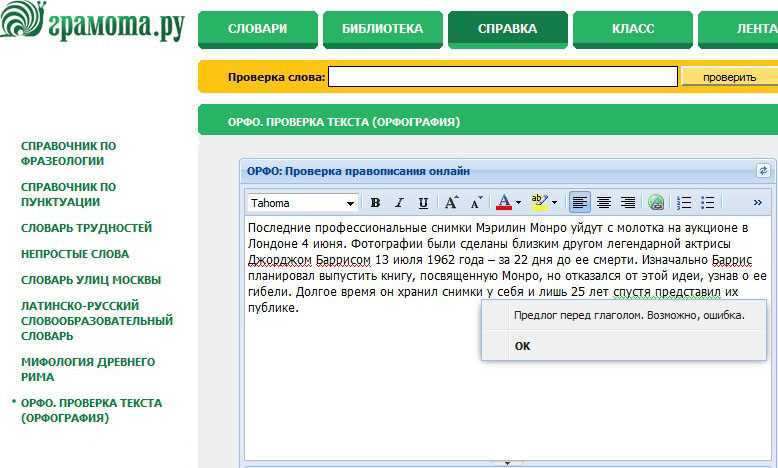
В Windows 8.1 нажмите правой кнопкой мыши на «Пуск» — «Командная строка (администратор)».
В итоге у вас откроется консоль командной строки.
Первым делом узнаем синтаксис утилиты chkdsk:
CHKDSK [том[[путь]имя_файла]] [/F] [/V] [/R] [/X] [/I] [/C] [/L[:размер]] [/B]
Том Определяет точку подключения, имя тома или букву проверяемого диска с двоеточием.
имя_файла Файлы, проверяемые на наличие фрагментации (только FAT/FAT32).
/F Исправление ошибок на диске.
/V Для FAT/FAT32: вывод полного пути и имени каждого файла на диске. Для NTFS: вывод сообщений об очистке (при их наличии).
/R Поиск поврежденных секторов и восстановление уцелевшего содержимого (требует /F).
/L:размер Только для NTFS: задание размера файла журнала (в КБ). Если размер не указан, выводится текущее значение размера.
Если размер не указан, выводится текущее значение размера.
/X Предварительное отключение тома (при необходимости). Все открытые дескрипторы для этого тома будут недействительны (требует /F).
/I Только для NTFS: менее строгая проверка элементов индекса.
/C Только для NTFS: пропуск проверки циклов внутри структурыпапок.
/B Только для NTFS: повторная оценка поврежденных кластеров на диске (требует /R)
Параметры /I или /C сокращают время выполнения Chkdsk за счет пропуска некоторых проверок тома.
Из всех атрибутов команды, наиболее часто для проверки диска на ошибки используются два: /f и /r. Окончательная команда выглядит следующим образом:
chkdsk C:/F/R
Этой командой мы проверим раздел C, исправим ошибки на диске и восстановим информацию с поврежденных секторов (если такие будут).
После ввода этой команды появится предложение выполнить проверку тома при следующей перезагрузки системы, нажимаем Y и клавишу Enter.
Теперь необходимо перезагрузить систему, при загрузке вы увидите окно предлагающую проверку, ничего не нажимайте, просто подождите 10 сек.
Запуститься проверка жесткого диска, далее необходимо дождаться ее окончания (проверка может длиться до нескольких часов, в зависимости от размера диска и физических его характеристик) после чего загрузится операционная система.
Проверка на ошибки жесткого диска с помощью Victoria.
Программа Victoria предназначена для проверки на ошибки жестких дисков с интерфейсами IDE и Serial ATA. Программа представляет собой полностью готовое решение для всесторонней, глубокой, и в тоже время максимально быстрой оценки реального технического состояния HDD.
Первым делом скачиваем ISO образ программы с официального сайта. Разархивируем скаченный архив и записываем на CD/ DVD диск, как это сделать описано в статье Как записать на CD/ DVD. После этого загрузитесь с записанного диска, как это сделать пошагово описано в статье Как загрузиться с CD/DVD диска или USB флешки.
Загрузившись с диска в течении 10 сек выбираете программу для своего девайса (по умолчанию загрузится Victoria для компьютера).
Запуститься интерфейс программы. Нажмите клавишу F2, для того что бы программа сама нашла диск, если этого не произошло необходимо сделать это вручную. Для этого нажимаем клавишу «P». То же самое придётся сделать, если в системе несколько жёстких дисков и нужно выбрать один из них. Если у Вас жесткие диски с интерфейсом SATA, то в появившемся меню Выбор порта HDD выбираете — «Ext. PCI ATA/SATA«. Перемещение осуществляем курсорными клавишами «вверх», «вниз», а выбор – клавишей «Enter».
Далее необходимо вырать проверяемый диск. Для этого укажите его номер и нажмите «Enter». В данном примере проверяем 1 диск.
Далее для проверки поверхности диска нажимаем клавишу F4. В окне HDD scan menu: выбираем необходимые параметры проверки. По умолчанию предлагается сканировать весь диск с начала «Start LBA: 0» и до конца «End LBA: 20971520». Рекомендую оставить эти значения по умолчанию. Следующий пункт меню – рекомендую оставить «Линейное чтение», поскольку оно предназначено для максимально быстрой и точной диагностики состояния поверхности. В четвертом пункте рекомендую выбрать режим BB = Advanced REMAP, поскольку этот режим наиболее качественно проверяет диск и исправлет на нем ошибки без удаления информации.
Рекомендую оставить эти значения по умолчанию. Следующий пункт меню – рекомендую оставить «Линейное чтение», поскольку оно предназначено для максимально быстрой и точной диагностики состояния поверхности. В четвертом пункте рекомендую выбрать режим BB = Advanced REMAP, поскольку этот режим наиболее качественно проверяет диск и исправлет на нем ошибки без удаления информации.
После этого запустится проверка на ошибки жесткого диска с исправлением bad областей. Эта процедура может занять от нескольких десяток минут до нескольких часов. Зависит от объема и скорости вращения шпинделя.
По окончании вытащите диск из привода и перезагрузите компьютер.
Видео проверки жесткого диска с помощью утилиты Victoria. Устранение ошибки- Отсутствует DRSC+DRDY или винт не снимает BUSY
Я очень надеюсь, моя статья помогла Вам! Просьба поделиться ссылкой с друзьями:
Как проверить текст на ошибки в Ворде и онлайн
Проверить текст на ошибки можно непосредственно в текстовом редакторе Microsoft Word, в котором в большинстве случаев набираются тексты.
Чтобы ошибки набора проверить, найти и исправить, в программе имеется специальная функция.
Содержание:
- Проверка в Microsoft Word
- Как проверить в сервисе Орфограммка
Проверка правописания в Microsoft Word
Для её включения нажимаем Сервис – Правописание или чтобы получить тот же результат просто нажимаем клавишу F7.
В результате в тексте будет выделено слово, которое компьютер посчитал написанное с ошибкой. Грамматические ошибки редактор подчеркивает красным цветом.
Кроме того, открывается окно Правописание, в котором будут представлены правильные варианты написания.
Выберем верхний вариант с ошибкой и нажимаем Заменить.
Если есть уверенность на сто процентов, что это слово написано всё-таки правильно, нажимаем Пропустить или Добавить в словарь.
Если программа считает, что слово написано неправильно и оно подчёркнуто в тексте красным цветом, то можно поступить ещё проще.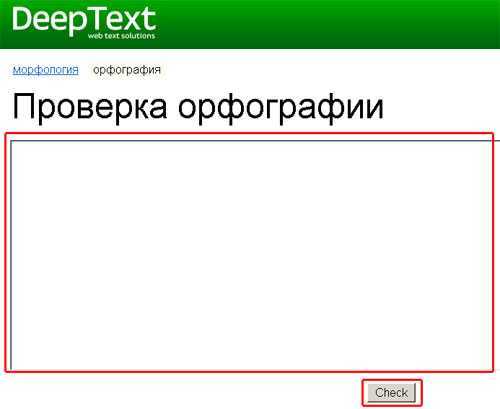
Наводим курсор на проверяемое слово, затем нажимаем правой кнопкой мышки и в контекстном меню выбираем предлагаемое для замены.
Либо там же выбираем Пропустить или Добавить в словарь. Таким образом, при необходимости, можно проверить весь текст.
Как проверить текст на ошибки онлайн
Чтобы проверить текст в режиме онлайн, существует замечательный веб-сервис Орфограммка, находящийся по адресу orfogrammka.ru. Этот сервис считается лучшим при проверке правописания.
Большинство аналогичных сервисов могут проверить только орфографию. То есть способны проверить, правильно ли написаны отдельные слова в соответствии со своими словарями.
А сервис Орфограммка проводит проверку ещё и пунктуации, стилистики, типографики и неблагозвучие. В результате находится в текстах намного больше ошибок и тем самым упрощается жизнь копирайтера.
Несомненно, лучше изучить вовремя все правила русского языка и сразу писать без ошибок. Но в действительности получается так, что обращаясь именно к сервису Орфограммка, мы получаем возможность достаточно быстро найти и исправить ошибки в своих текстах.
Для проверки надо нажать на кнопку Начать работу. Дальше надо зарегистрироваться, войти в систему и произвести настройки пользователя.
Переходим в редактор, открывается окно Новый документ, вставляем в него проверяемый текст и нажимаем Проверить.
После окончания проверки ошибки подсвечиваются. Синим цветом – ошибки орфографии, зелёным – пунктуации, типографики – серым.
Сразу приводится статистика, сколько допущено тех или иных ошибок.
Чтобы перейти к исправлению, можно нажимать на сами слова с ошибками, либо справа есть лента ошибок, которую можно проскролить вниз.
Для каждой ошибки в ленте имеется краткое объяснение и приводится ссылка на правило, с которым можно тут же ознакомиться.
Надо иметь в виду, что некоторые слова сервис считает за ошибки, потому что их пока нет в русском языке. Это может быть название проекта или специфический сленг.
Таким образом, мы не только проверяем текст на ошибки, но и прокачиваем собственные познания русского языка.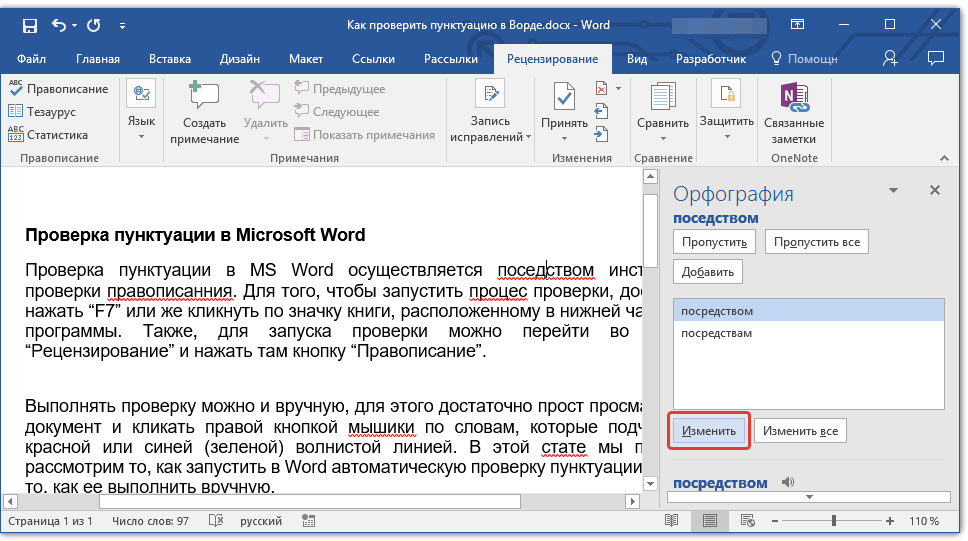 Это дает нам в будущем писать тексты уже без ошибок.
Это дает нам в будущем писать тексты уже без ошибок.
Для исправления ошибки достаточно нажать на слово в ленте, которое предлагается сервисом в качестве правильного написания, и в тексте происходит автоматическое исправление.
Текст можно набирать прямо в окне проверки, так как здесь присутствует типовой набор инструментов для этого.
При нажатии на вкладку Статистика, приводится очень подробная статистика текста, сколько в нём знаков, слов, предложений, параграфов. Приводятся часто встречающиеся слова и удобочитаемость текста.
Применение такой статистики даёт возможность выполнять самостоятельно анализ текста, отслеживать, как вы пишете. И, таким образом, постепенно улучшать свой стиль написания.
В сервисе, кроме того, что он предоставляет возможность проверить текст на ошибки, имеется богатая библиотека правил. Эти правила можно всегда прочитать, изучить и таким образом, прокачивать свои навыки по русскому языку.
Где работает грамматика | Grammarly
Grammarly для Mac и Windows
Уверенно пишите в своих любимых настольных приложениях и на веб-сайтах на Mac и Windows.
Grammarly Browser Extension
Получите расширенную поддержку письма в Документах Google и на других сайтах в основных веб-браузерах.
Grammarly Editor
Создавайте, сохраняйте и редактируйте документы в специальном
текстовом редакторе, который синхронизируется между вашими устройствами.
iOS
Быстро редактируйте и синхронизируйте документы на iPhone, iPad и настольных компьютерах в универсальном приложении для iOS.
Android
Легко переключайтесь на другие языковые клавиатуры на устройствах Android, не выходя из Grammarly Keyboard.
«Grammarly — это простой и удобный инструмент, который помогает мне сохранять единый голос во всех моих сообщениях. Поскольку Grammarly также интегрируется везде, где я пишу, самым большим преимуществом является то, что я экономлю время».
Наташа Хипвелл
Президент и основатель The Online Hero
Является ли Grammarly бесплатным для компьютеров, мобильных устройств и планшетов?
Да, Grammarly бесплатна для настольных компьютеров, мобильных устройств и планшетов. Вы можете использовать бесплатную версию Grammarly столько, сколько захотите. Если вам нужны более продвинутые рекомендации по написанию и настраиваемые функции, ознакомьтесь с Grammarly Premium .
Как мне установить Grammarly на свой компьютер?
Скачать Grammarly для Windows или Mac , откройте файл и следуйте инструкциям по установке. Если вам нужна помощь, ознакомьтесь с нашей статьей поддержки для получения пошаговых инструкций.
Работает ли Grammarly в электронной почте?
Да, Grammarly работает в Gmail, почте Apple, Outlook и большинстве других почтовых клиентов.
Работает ли Grammarly в Microsoft Word?
Да, Grammarly для Windows и Mac поддерживает интеграцию с несколькими приложениями и веб-сайтами, включая приложений Microsoft Office .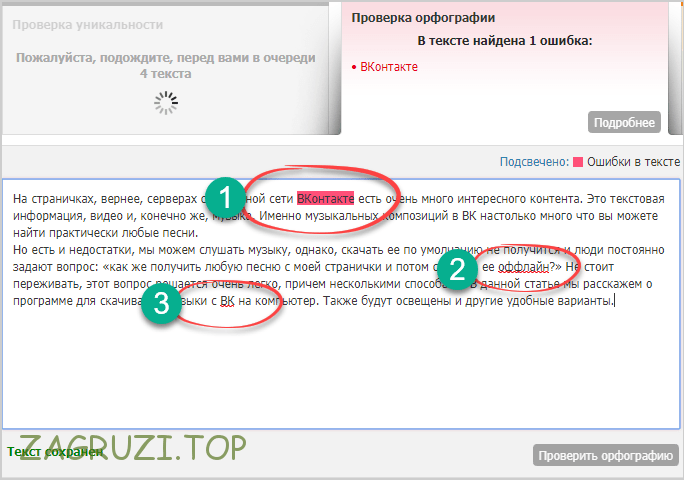
Работает ли Grammarly в моем веб-браузере?
Да, вы можете использовать Grammarly в различных веб-браузерах, загрузив настольное приложение или воспользовавшись одним из наших расширений браузера .
Работает ли Grammarly в Документах Google?
Да! С расширением браузера Grammarly вы можете получать рекомендации по написанию в режиме реального времени в Google Docs .
Как установить и использовать Grammarly на моем телефоне?
Загрузите Grammarly Keyboard для iPhone из App Store и Grammarly Keyboard для Android из магазина Google Play и следуйте инструкциям по установке на вашем устройстве. Если вам нужна дополнительная помощь, ознакомьтесь с нашими статьями поддержки для iPhone и Android .
Как установить и использовать Grammarly на iPad?
Загрузите Grammarly для iPad из App Store и следуйте инструкциям по установке на вашем устройстве. Если вам нужна дополнительная помощь, ознакомьтесь с нашей статьей поддержки iPad .
Защищены ли мои данные везде, где я использую Grammarly?
Мы ценим ваше доверие, которое вы оказываете нам, чтобы обеспечить безопасность вашей информации. Поскольку ваша конфиденциальность является нашим главным приоритетом, мы сохраняем бдительность в отношении информационной безопасности и поддерживаем стандартные отраслевые протоколы и процедуры безопасности для обеспечения безопасности ваших данных. Мы делаем это с помощью безопасной инфраструктуры, многочисленных аттестаций и сертификатов, соблюдения передовых методов информационной безопасности, соблюдения правил конфиденциальности и многого другого. Читайте о том, что мы делаем до храните вашу информацию в безопасности .
Проверка предложений | Grammarly
Зарегистрируйтесь, чтобы продолжить
Это быстро и бесплатно. Завершите проверку текста и создайте учетную запись, чтобы получить:
- Инсайты по тону и четкости
- Советы по привлечению читателей
- Выбор слов и исчерпывающее руководство по языку
Получить Grammarly Это бесплатно
Уже есть учетная запись? Войти
Предложения
Приступим.
- Шаг 1: Добавьте свой текст, и Grammarly подчеркнет любые проблемы.
- Шаг 2: Наведите указатель мыши на подчеркивание, чтобы увидеть предложения.
- Шаг 3. Нажмите на предложение, чтобы принять его.
Зарегистрируйтесь, чтобы продолжить
Это быстро и бесплатно. Завершите проверку текста и создайте учетную запись, чтобы получить:
- Инструкции по тону и четкости
- Советы по привлечению читателей
- Выбор слов и инклюзивное руководство по языку
Получить Grammarly Это бесплатно
У вас уже есть учетная запись? Войдите в систему
Обобщающие предложения
Распознавайте ловушки обобщающих предложений с помощью этого важного руководства.
Тематические предложения
Обычно первое и самое важное предложение в абзаце, тематические предложения используются не только во введении.
Переходные предложения
Переходные предложения необязательны! Ведите читателя с собой на каждом этапе пути с помощью этих важных соединителей идей.
Структура предложения
Предложения подобны домам; им нужны основания. Прочитайте все о структуре предложения, чтобы у вас в голове был план, когда вы пишете.
Начальные предложения
Вступление нуждается в предложении, но иногда предложения тоже нуждаются во вступлении.
Все о предложениях
Все, что вам нужно знать о предложениях (по крайней мере, на английском языке), чтобы вы могли улучшить свое письмо и поразить своего читателя.
Полное переписывание предложений
См. более четкие и безупречные способы выразить то, что вы имеете в виду.
Исправления пунктуации и орфографии
Будьте уверены, что ваша пунктуация и орфография всегда на высоте.
Обнаружение тона
Узнайте, как ваше сообщение будет звучать для читателя.
Выбор слова
Выберите слово, подходящее для случая.
Как работает средство проверки предложений Grammarly?
Алгоритмы Grammarly анализируют ваши предложения в режиме реального времени, чтобы генерировать предложения по улучшению вашего письма.
Где я могу использовать средство проверки предложений Grammarly?
Средство проверки предложений Grammarly работает в вашем браузере и во всех ваших любимых настольных приложениях. Вы даже можете использовать его на своем телефоне, загрузив Grammarly Keyboard.
Что такое затяжные предложения и как их избежать?
Термин «продолжительное предложение» может означать несколько разных вещей. Для некоторых людей краткое предложение — это просто очень длинное предложение, за которым трудно уследить. Для других законченное предложение представляет собой серию предложений без знаков препинания и союзов между ними.